Введение
Для работы Comindware Business Application Platform требуются операционная система, сервер базы данных, веб-сервер, обратный прокси-сервер и сервер журналирования.
Для быстрого развёртывания Comindware Business Application Platform в Windows компания Comindware предоставляет дистрибутив с установщиком, настраивающим необходимое программное обеспечение.
Здесь представлены инструкции по развёртыванию и инициализации Comindware Business Application Platform из дистрибутива в ОС Windows.
Установка Comindware Business Application Platform
- Скачайте и распакуйте архив с дистрибутивом Comindware Business Application Platform.
- Запустите PowerShell от имени администратора.
-
Установите неограниченную политику выполнения PowerShell:
Set-ExecutionPolicy Unrestricted -
В запросе на изменение политики выберите вариант «Да для всех», введя букву A.
-
Перейдите в папку со скриптами для развёртывания ПО:
cd "X:\<distPath>\X.X-release-ru-X.X.XXXXX.X.windows\CMW_Windows\scripts\platform"Здесь:
X:\<distPath>\X.X-release-ru-X.X.XXXXX.X.windows— путь к распакованному дистрибутиву продукта, аX.X.XXXXX.X— номер версии ПО. -
Разблокируйте доступ к скачанным из Интернета установочным файлам:
.\files_unblock.ps1Вызов справки для скриптов
Для ознакомления с ключами и назначением любого скрипта используйте ключ
-hбез каких-либо других ключей, например:.\files_unblock.ps1 -h -
Перейдите в папку со скриптами для развёртывания вспомогательного ПО:
cd "X:\<distPath>\X.X-release-ru-X.X.XXXXX.X.windows\CMW_Windows\scripts\prerequisites" -
Установите необходимое вспомогательное ПО:
.\prerequisites_install.ps1 -
Перезагрузите машину.
- Запустите PowerShell от имени администратора.
-
Перейдите в папку со скриптами для развёртывания вспомогательного ПО:
cd "X:\<distPath>\X.X-release-ru-X.X.XXXXX.X.windows\CMW_Windows\scripts\prerequisites" -
Проверьте, что дополнительные компоненты установлены:
.\prerequisites_list.ps1Если какие-либо дополнительные компоненты не были установлены, повторите шаги 8–12.
-
Перейдите в папку со скриптами для развёртывания ПО Comindware Business Application Platform:
cd "X:\<distPath>\X.X-release-ru-X.X.XXXXX.X.windows\CMW_Windows\scripts\platform" -
Установите ПО:
.\version_install.ps1 -
Удостоверьтесь, что ПО установлено, вызывав список установленных версий ПО:
.\version_list.ps1
Создание экземпляра ПО
-
Перейдите в папку со скриптами для развёртывания ПО Comindware Business Application Platform:
cd "X:\<distPath>\X.X-release-ru-X.X.XXXXX.X.windows\CMW_Windows\scripts\platform" -
Разверните экземпляр ПО:
.\instance_create.ps1 -name <instanceName> -port <portNumber> -version <versionNumber>Скрипт
instance_create.ps1поддерживает следующие ключи:name <instanceName>— обязательный ключ с именем экземпляра ПО.port <portNumber>— порт для экземпляра ПО, по умолчанию: 80 (необязательный ключ).version <versionNumber>— развернуть ПО указанной версии видаX.X.XXXXX.X(например:4.7.12345.0) из папки видаC:\Program Files\Comindware\CBAP\<versionNumber>.versionPath <versionPath>— развернуть ПО из указанной папки<versionPath>с версией ПО.demoDB— создать экземпляр ПО Comindware Business Application Platform c демонстрационной базой данных.fqdn <hostName>— имя хоста для экземпляра ПО (необязательный ключ). По умолчанию:localhost.h— вызвать справку по использованию скрипта (этот ключ следует указывать только без остальных ключей).
Обязательные ключи для скриптов
Если не указать обязательный ключ для любого скрипта, он запросит его после запуска.
Запуск экземпляра ПО
-
Перейдите в папку со скриптами для развёртывания ПО Comindware Business Application Platform:
cd "X:\<distPath>\X.X-release-ru-X.X.XXXXX.X.windows\CMW_Windows\scripts\platform" -
Запустите экземпляр ПО:
.\instance_start.ps1 -name <instanceName>Здесь:
name <instanceName>— обязательный ключ с именем экземпляра ПО.
Остановка экземпляра ПО
-
Перейдите в папку со скриптами для развёртывания ПО Comindware Business Application Platform:
cd "X:\<distPath>\X.X-release-ru-X.X.XXXXX.X.windows\CMW_Windows\scripts\platform" -
Остановите экземпляр ПО:
.\instance_stop.ps1 -name <instanceName>Здесь:
-name <instanceName>— обязательный ключ с именем экземпляра ПО.
Инициализация Comindware Business Application Platform
-
Запустите веб-браузер и в адресной строке введите ссылку следующего вида, при необходимости указав порт, на котором был развёрнут экземпляр ПО:
http://localhost:<portNumber> -
Дождитесь запуска и отображения веб-сайта Comindware Business Application Platform, что может занять примерно 5 минут.
-
Откроется страница создания аккаунта администратора Comindware Business Application Platform.
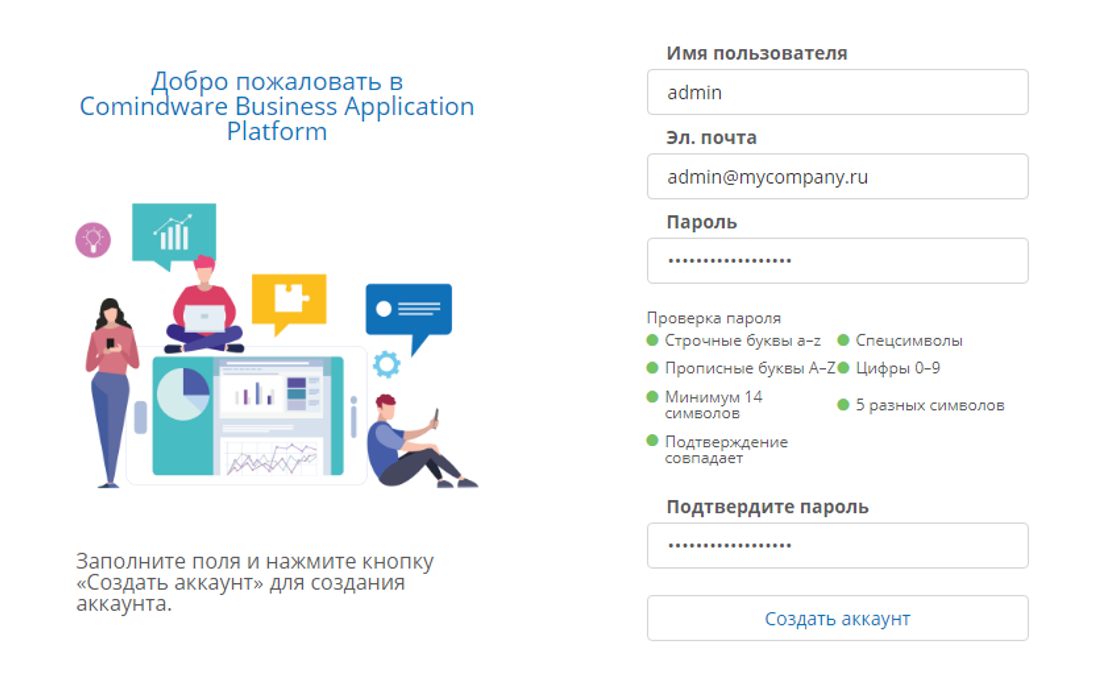
Страница создания аккаунта администратора -
Введите учётные данные аккаунта администратора и нажмите кнопку «Создать аккаунт».
Внимание!
- В экземпляре ПО всегда должен оставаться хотя бы один аккаунт администратора. Он может потребоваться для восстановления системы.
- Аккаунт администратора, созданный при инициализации экземпляра ПО, не следует удалять, даже если впоследствии аккаунты будут синхронизироваться с Active Directory.
-
При необходимости откроется страница инициализации служб. Выберите службы, которые должны быть запущены, и нажмите кнопку «Далее».
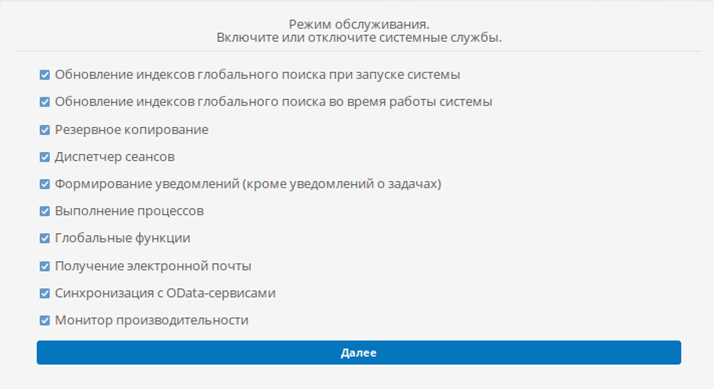
Страница инициализации служб -
При необходимости откроется страница активации ПО. Выполните онлайн- или ручную активацию либо нажмите кнопку «Пропустить» для первоначального ознакомления с ПО без активации.
- При необходимости откроется страница настройки подключения к службе Elasticsearch.
- В поле «URI» введите адрес сервера Elasticsearch, например:
http://localhost:9200 - Оставьте имя пользователя и пароль Elasticsearch пустыми. Или введите их, если в конфигурации Elasticsearch включена аутентификация.
- Установите уникальный префикс индекса, например
mycompanyprefix. Он служит для идентификации в Elasticsearch данных экземпляра ПО. Поэтому во избежание конфликтов данных для каждого экземпляра ПО следует указывать собственный префикс индекса. - Нажмите кнопку «Далее».
-
При необходимости откроется страница инициализации данных в Elasticsearch.
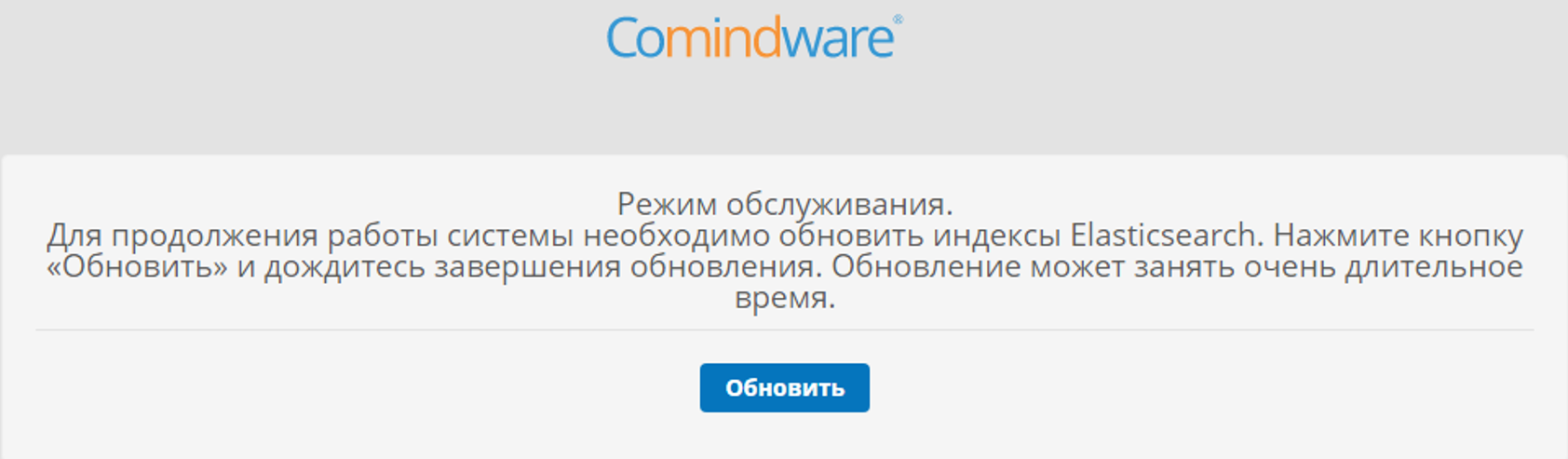
Страница инициализации данных в Elasticsearch -
Нажмите кнопку «Обновить».
-
Дождитесь открытия начальной страницы Comindware Business Application Platform.
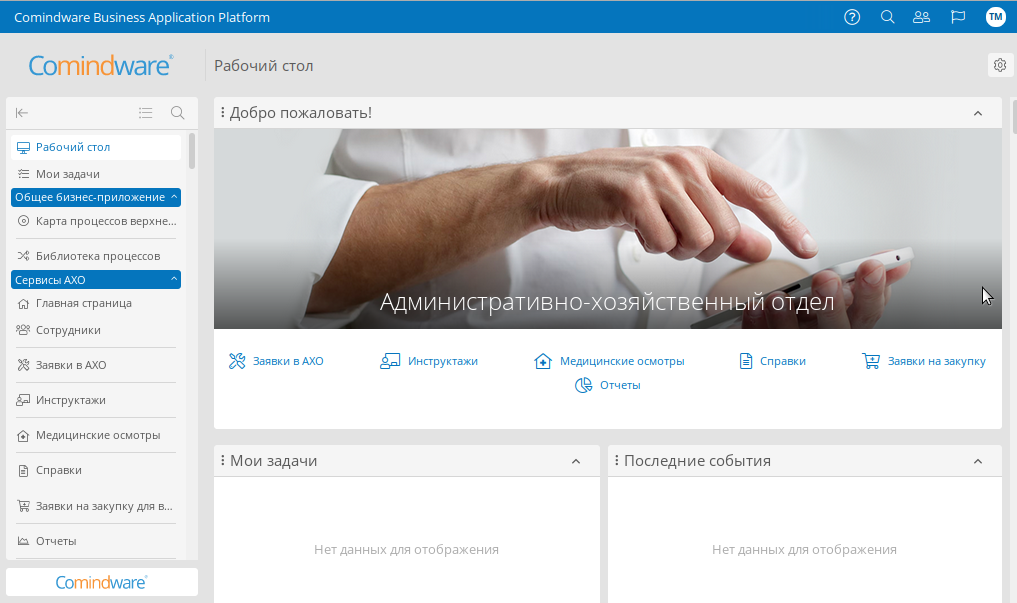
Начальная страница Comindware Business Application Platform -
На этом этапе развертывание экземпляра Comindware Business Application Platform завершено и можно приступать к созданию и использованию приложений.
Обновление экземпляра ПО
- Скачайте и установите ПО новой версии согласно инструкциям в параграфе «Установка Comindware Business Application Platform».
-
Перейдите в папку со скриптами для развёртывания ПО Comindware Business Application Platform:
cd "X:\<distPath>\X.X-release-ru-X.X.XXXXX.X.windows\CMW_Windows\scripts\platform" -
Запустите обновление экземпляра ПО:
.\instance_upgrade.ps1 -name <instanceName> -version <versionNumber>Скрипт
instance_upgrade.ps1поддерживает следующие ключи:name <instanceName>— обязательный ключ с именем экземпляра ПО.version <versionNumber>— обновить экземпляр ПО до указанной версии видаX.X.XXXXX.X(например:4.7.12345.0) из папки видаC:\Program Files\Comindware\CBAP\<versionNumber>.versionPath <versionPath>— обновить экземпляр ПО до версии из указанной папки<versionPath>.h— вызвать справку по использованию скрипта (этот ключ следует указывать только без остальных ключей).
-
Просмотрите список установленных экземпляров ПО:
.\instance_list.ps1 -
Рядом с именем экземпляра ПО отобразится номер версии.
Удаление экземпляра ПО
-
Перейдите в папку со скриптами для развёртывания ПО Comindware Business Application Platform:
cd "X:\<distPath>\X.X-release-ru-X.X.XXXXX.X.windows\CMW_Windows\scripts\platform" -
Удалите экземпляр ПО:
.\instance_delete.ps1 -name <instanceName>Скрипт
instance_delete.ps1поддерживает следующие ключи:name <instanceName>— обязательный ключ с именем экземпляра ПО. Если не указать другие ключи, будет удалена только службаcomindware<instanceName>.deleteData— удалить базу данных из папки видаC:\ProgramData\Comindware\Instances\<instanceName>\Dataи пользовательские файлы экземпляра ПО из папки видаC:\ProgramData\Comindware\Instances\<instanceName>\Streams. Без указания этого ключа или ключаclearбаза данных экземпляра ПО не будет удалена.clear— удалить все файлы, папки, базу данных и пользовательские файлы вместе с папкой видаC:\ProgramData\Comindware\Instances\<instanceName>, а также службы экземпляра ПО, сайт и пул приложения из IIS.
Удаление версии ПО
-
Перейдите в папку со скриптами для развёртывания ПО Comindware Business Application Platform:
cd "X:\<distPath>\X.X-release-ru-X.X.XXXXX.X.windows\CMW_Windows\scripts\platform" -
Просмотрите список установленных экземпляров ПО:
.\instance_list.ps1 -
Удалите все экземпляры с версией ПО, которую требуется удалить, или обновите их до другой версии. Удалить версию ПО, которая используется в каких-либо экземплярах, не удастся. См. «Удаление экземпляра ПО».
-
Удалите версию ПО:
.\version_delete.ps1 -version <versionNumber>Здесь:
-version <versionNumber>— указать номер версии ПО видаX.X.XXXXX.X(например:4.7.12345.0).